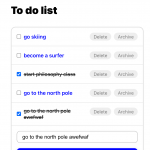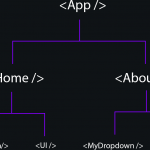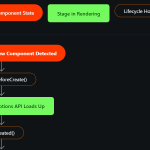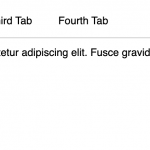在本教程中,我们将了解在 vue 中构建第一个应用程序所需的一切。我们将介绍开始制作第一个 vue 应用程序所需的内容。我们还将研究如何运行您的 vue 应用程序以便您可以在本地对其进行测试,以及为实时网站构建您的 vue 应用程序需要做什么。
创建你的第一个 Vue 应用程序#
要开始使用Vue,您首先需要安装 vue cli 工具。确保您的计算机上安装了 npm(或者如果您愿意,也可以在 yarn 中执行此操作),然后运行以下命令:
npm i -g @vue/cli
这将使我们能够访问使用 Vue 所需的大量工具。现在我们已经完成了,打开一个终端窗口并使用cd移动到要在其中创建 Vue 应用程序的目录。对我来说,那是在我的文档中,在一个名为“vue-app”的文件夹中,所以我做了这个:
cd ~/Documents/vue-app
然后运行以下命令创建一个新的 vue 应用程序:
vue create my-new-vue-app
上面的行创建了一个名为my-new-vue-app 的新应用程序。当你运行它时,你会被引导通过一组指令。使用箭头键并输入以选择您的偏好。在本教程中,我将使用Vue 3创建我们的第一个 vue 应用程序,它是 Vue 的最新版本。
我们的第一个 Vue 应用程序#
现在我们已经制作了我们的第一个应用程序,我们将拥有一个看起来有点像这样的文件夹结构:
| .git <-- 我们的 git 文件夹 | .gitignore <-- 我们希望 git 忽略的文件 | babel.config.js <-- babel 的配置,它为我们提供了额外的 JS 功能 | node_modules <-- 我们所有的 Javascript 依赖项 | package.json <-- 我们的 Javascript 依赖项列表 | package.lock.json <-- 我们的依赖项列表,以及它们的依赖项 | public <-- 我们所有公共文件和图像的位置,以及我们的索引文件 | src <-- 我们所有的 Vue 组件 | -> App.vue <-- 我们的主 Vue 应用程序文件 | -> assets <-- 存储我们应用中使用的所有图像和其他资产的地方 | -> main.js <-- 启动我们的 Vue 应用程序并创建它的文件 | -> components <-- 我们将在其中存储我们将在应用程序中使用的不同组件
太好了,现在我们有了一个功能齐全的 Vue 应用程序。只有它只有一页。大多数应用程序需要不止一页,所以接下来我们需要安装vue-router. 确保您在您的my-new-vue-app文件夹中,然后运行以下命令:
vue add router
Vue 会生成一堆新文件,让我们可以配置新页面。如果它询问您是否要使用历史模式,您可以选择Y,这意味着当用户单击链接时没有页面加载时间。Vue 现在将创建一些新文件:
| src | -> router | --> router.js <-- 我们不同页面的配置 | -> views <-- 一个存放我们所有不同页面的文件夹 | --> About.vue <-- 示例页面 | --> Home.vue <-- 示例页面
现在我们有了一个基本的 vue 文件结构,我们可以使用它来制作我们的第一个 Vue 应用程序。如果您想查看您的应用程序到目前为止的外观,请在my-new-vue-app文件夹中运行以下命令:
npm run serve
现在,如果您访问 http://localhost:8080/,您应该会看到您的 Vue 应用程序已准备就绪:
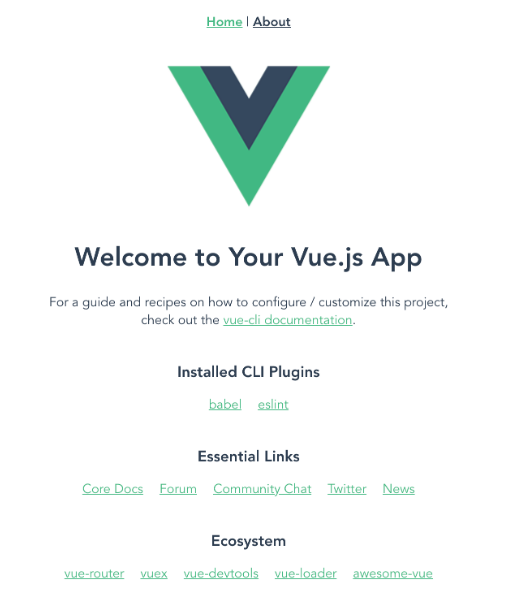
为你的 Vue 应用创建新页面#
如果您想向 Vue 应用程序添加新页面,请在您的视图文件夹中创建一个新文件。例如,如果我想创建一个联系页面,我会创建一个名为Contact.vue的文件。每个 vue 文件通常由三部分组成:
- <template>区域 – 这包含该文件的 HTML 内容。
- <script>标记 – 这包含与此文件相关的所有 Javascript。
- <style>标签 – 这包含我们所有的 CSS。
例如,我的Contact.vue文件可能如下所示:
<template>
<div class="contact">
<img alt="Our Logo" src="../assets/logo.png">
<div id="contact">
<h2>Contact us</h2>
<p>Contact us by phone on {{ phoneNumber }}, or via our address at 123 Fake Street, New York City.</p>
</div>
<footer>
</footer></div>
</template>
<script>
export default {
name: 'Contact',
data() {
return {
phoneNumber: '123-123-123'
}
}
}
</script>
<style scoped="">
#contact {
font-family: -apple-system, BlinkMacSystemFont, 'Segoe UI', Roboto, Oxygen, Ubuntu, Cantarell, 'Open Sans', 'Helvetica Neue', sans-serif;
padding: 2rem;
margin: 2rem;
border: 1px solid #ddd;
border-radius: 10px;
}
h2 {
margin: 0 0 1.5rem 0;
}
</style>
Vue 中的所有 Javascript 通常都遵循相同的格式——export default {}包含我们所有的代码。在我们的示例中,我们还使用该data()函数来存储一些信息。我们在这里定义了一个电话号码,我们在模板中使用它。
在我们的模板中,我们可以使用双花括号来引用数据和道具,所以我们使用了参考我们的电话号码。如果我们以编程方式更改此数据属性,它将在我们的模板中自动更新,无需刷新!
文件的其余部分只是 HTML 和 CSS,这就是 Vue 如此容易上手的原因。
将新文件添加到我们的 router.js
为了确保我们可以访问我们的文件,我们需要将它添加到src/router/router.js中的 router.js 文件中。只需将我们的Contact.vue文件添加到路由器变量中,如下所示:
const routes = [
{
path: '/',
name: 'Home',
component: Home
},
{
path: '/about',
name: 'About',
component: () => import('../views/About.vue')
},
{
path: '/contact',
name: 'Contact',
component: () => import('../views/Contact.vue')
}
]
现在我们有了一个全新的页面,我们可以通过http://localhost:8080/contact在浏览器中查看(假设您仍在运行npm run serve):
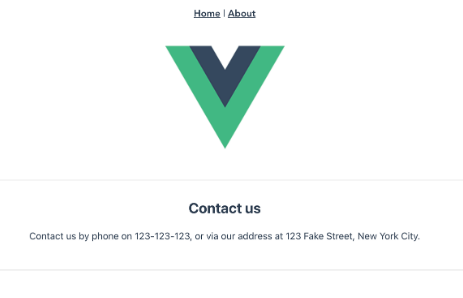
更改 Vue 应用程序中的导航栏
您可能会注意到,在上面的页面中,我们有一个导航栏,我们从未将它添加到Contact.vue页面中。那是因为它在我们的App.vue文件中。我们所有的视图文件,即Home或About,都通过App.vue显示。
如果你打开你的App.vue文件,你可以在顶部的模板部分编辑导航栏:
<template>
<div id="nav">
<router-link to="/">Home</router-link> |
<router-link to="/about">About</router-link>
</div>
<router-view>
</router-view></template>
构建你的第一个 Vue 应用程序#
当我们使用npm run serve它时,它正在运行我们网站的一个非常未优化的版本。如果我们想让我们的站点为生产做好准备,我们需要运行npm run build. 这将创建一个名为dist的新文件夹,其中包含标准的 Javascript、HTML 和 CSS 文件。该站点的优化版本需要一个 Web 服务器才能打开,但它应该与您在运行时看到的完全相同npm run serve。
如果您没有在其中运行此dist文件夹的 Web 服务器,则可以使用http-server,您可以通过以下行安装它:
npm install --global http-server
然后使用 my-new-vue-app 文件夹中的以下行运行 dist 文件夹:
npx http-server dist
结论#
现在我们已经介绍了基础知识,让我们快速看看到目前为止我们学到了什么:
- 如何安装 vue,并创建你的第一个应用程序
- 如何创建路由器,并将页面添加到您的 vue 应用程序
- vue应用的基本结构,可以开始实验了
- 如何在dist文件夹中构建你的第一个 vue 发行版
- 如何使用
http-server
在本系列的后续文章中,我们将介绍更多内容,从如何使用道具和数据,到构建您自己的基本应用程序。